最も簡単な方法でiPhoneの壁紙を削除する方法
 投稿者 リサ・オウ / 10年2023月16日 00:XNUMX
投稿者 リサ・オウ / 10年2023月16日 00:XNUMXこんにちは! iPhoneの壁紙が気になります。 実際、友達が私の iPhone の壁紙を集合写真に変えてからかいます。 私が携帯電話の壁紙の変更方法を知らないので、彼らは大笑いしています。 この状況は私にストレスを与えます! iPhone 14の壁紙を削除する方法を教えてください。 返事をお待ちしてます。 よろしくお願いします!
私たちは今あなたを手に入れたので、自分自身のストレスを終わらせてください! この記事では、iPhone の壁紙を削除するために使用できる 3 つの主要な方法を準備します。 詳細については、下にスクロールしてください。
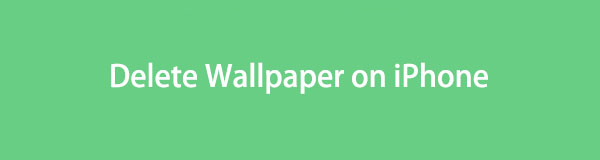

ガイド一覧
FoneLab iPhoneクリーナーは、iPhone、iPad、またはiPod Touchのすべてのコンテンツと設定、または特定のデータを簡単に消去できる最高のiOSデータクリーナーです。
- iPhone、iPadまたはiPod touchから不要なデータを消去してください。
- 1回限りの上書きですばやくデータを消去するので、大量のデータファイルの時間を節約できます。
- 安全で使いやすいです。
パート1. iPhoneの壁紙を削除する方法
どのような写真であっても、iPhone に壁紙を追加できます。 iPhone の壁紙が気に入らない場合は、削除することをお勧めします。 しかし、どうやって? この記事で用意した 3 つの簡単な方法を使用できます。 これには、iPhone のロック画面、写真、設定アプリの使用が含まれます。 簡単さのレベルに基づいてリストします。 以下をご覧ください。
オプション 1. ロック画面を長押しする
iPhone の壁紙を削除する最も簡単かつ一般的な方法は、ロック画面を使用することです。 すべての壁紙をそれを通じて管理できるので、これに疑いの余地はありません。 さらに、iPhone のロック画面を使用して、iPhone 画面にウィジェットやその他のカスタマイズを追加することができます。 iPhone のロック画面を初めて使用する場合は、詳細なガイドを以下に示します。 お進みください。
iPhone の画面を一度オフにして、再度オンにしてください。 画面を長押しすると、ロック画面の編集インターフェイスが表示されます。 ただし、iPhone にパスコードがある場合は、画面を長押しして正しいパスコードを入力してください。 その後、削除したい壁紙を選択します。 その後、上にスワイプして、 削除 メインインターフェイスの下隅にあるアイコン。 をタップしてアクションを確認します。 この壁紙を削除
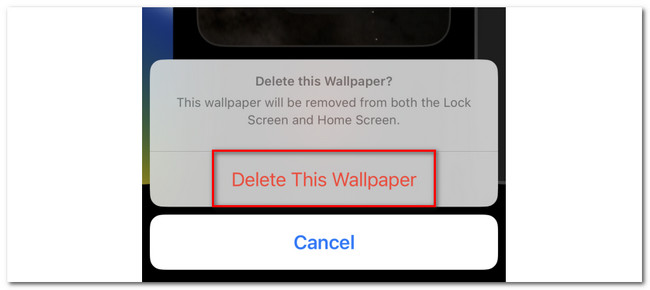
オプション2。写真アプリ
iPhone の写真アプリから壁紙を削除することもできます。 ただし、この方法ではロック画面を直接削除するわけではありません。 iPhone フォト アルバムに保存されている壁紙のみが削除されます。 ただし、アルバムから削除すると、iPhone の壁紙として設定できなくなります。
写真アプリからiPhoneの壁紙を削除するには、以下の詳細な手順に従ってください。 進む。
ステップ 1Video Cloud Studioで 写真 アプリ。 タップ アルバム メインインターフェイスの下部にあります。 その後、 壁紙アルバム それをタップすると、その中の写真が表示されます。
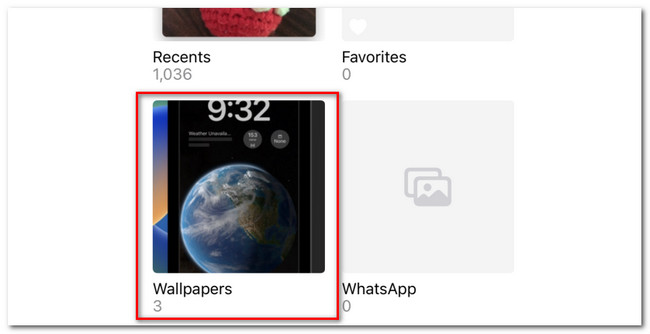
ステップ 2お願いします 選択 アプリの右上隅にあるボタン。 その後、iPhoneで削除したい壁紙を選択してください。 後で、 削除 アプリの右下隅にあるアイコン。 電話では、アクションを確認する必要があります。 これを行うには、 削除 新しい表示ウィンドウの下部にあるボタンをクリックします。
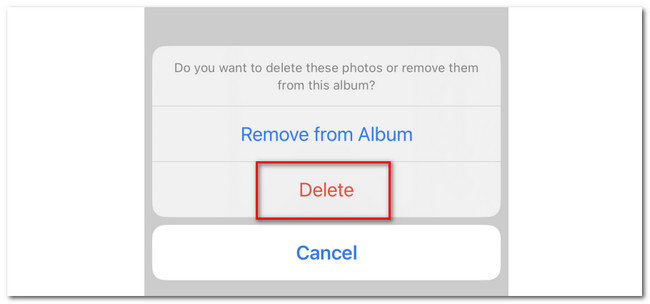
FoneLab iPhoneクリーナーは、iPhone、iPad、またはiPod Touchのすべてのコンテンツと設定、または特定のデータを簡単に消去できる最高のiOSデータクリーナーです。
- iPhone、iPadまたはiPod touchから不要なデータを消去してください。
- 1回限りの上書きですばやくデータを消去するので、大量のデータファイルの時間を節約できます。
- 安全で使いやすいです。
オプション3.設定アプリ
iPhone の壁紙を削除する最後の方法は、設定アプリを使用する方法です。 ただし、この方法ではiPhoneの壁紙が変更されるだけです。 徹底的に削除はしません。 ただし、削除したい壁紙は iPhone のロック画面には表示されませんのでご安心ください。
設定アプリからiPhoneの壁紙を削除する方法を知りたい場合は、下にスクロールしてください。 詳細ガイドに進んでください。
起動する 設定 iPhone 上のアプリ。 これを行うには、そのアイコンをタップするだけです。 後で、iPhone をカスタマイズする方法に関する機能が表示されます。 下にスワイプして見つけてください 壁紙 アイコン。 タップすると、さらにオプションが表示されます。 デフォルトの壁紙またはお好みの壁紙を選択してください。 これを行うには、 現在として設定 その後、 ボタンを押して iPhone 画面の壁紙を削除し、好みの壁紙を設定します。
または、ホーム画面のレイアウトをリセットすることもできます。 設定 アプリ。 その後、を選択します そしてbボタン。 「リセット」ボタンをタップし、「b」オプションを選択します。 bボタンをタップしてリセット動作を確定します。
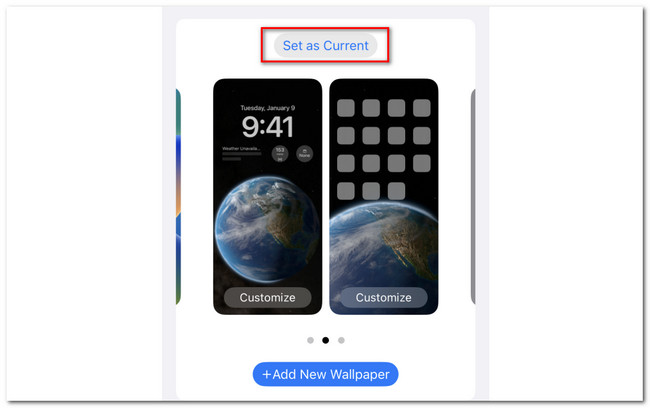
パート 2. ボーナスヒント - FoneLab iPhone クリーナー
iPhone のデータを削除するのに役立つ、この記事のおまけのヒントを紹介します。 使用できます FoneLab iPhoneクリーナー! このサードパーティ製ツールが必要な場合は、以下で何ができるかをご覧ください。
FoneLab iPhoneクリーナーは、iPhone、iPad、またはiPod Touchのすべてのコンテンツと設定、または特定のデータを簡単に消去できる最高のiOSデータクリーナーです。
- iPhone、iPadまたはiPod touchから不要なデータを消去してください。
- 1回限りの上書きですばやくデータを消去するので、大量のデータファイルの時間を節約できます。
- 安全で使いやすいです。
- iPhone 上のすべてのコンテンツと設定を消去できます。
- このソフトウェアを使用すると、iPhone の空き容量を増やすことができます。 このプロセスでは、iPhone のジャンク ファイル、不要なアプリ、ファイル、または写真が削除されます。
- ファイルを消去する前にファイルをプレビューできます。 この場合、iPhone から削除したデータは確実です。
- 数回クリックするだけで個人データとアプリを削除できます。
ある程度知った上で、 FoneLab iPhoneクリーナーの機能を理解したら、それがどのように機能するかを理解しましょう。 詳細な手順は以下を参照してください。
ステップ 1bボタンをクリックしてソフトウェアをコンピュータにダウンロードします。 その後、パソコン上のダウンロードファイルをクリックしてセットアップを行ってください。 その後、画面に「インストール」ボタンが表示されます。 それをクリックすると、コンピューターはその後ツールを起動します。
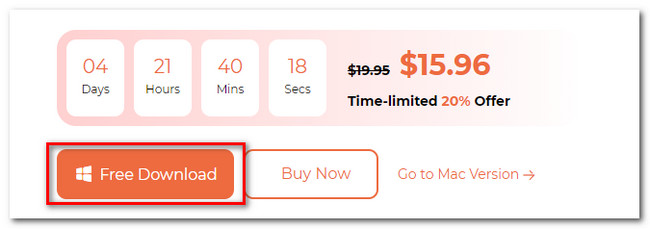
ステップ 2このツールを使用するには、iPhone をコンピュータに接続する必要があります。 その場合は、USB ケーブルを使用してプロセスを実行する必要があります。 iPhone がコンピュータに接続されているのに認識できない場合は、 接続機器が認識できない 画面上のボタン。 後でその方法についての指示が表示されます。
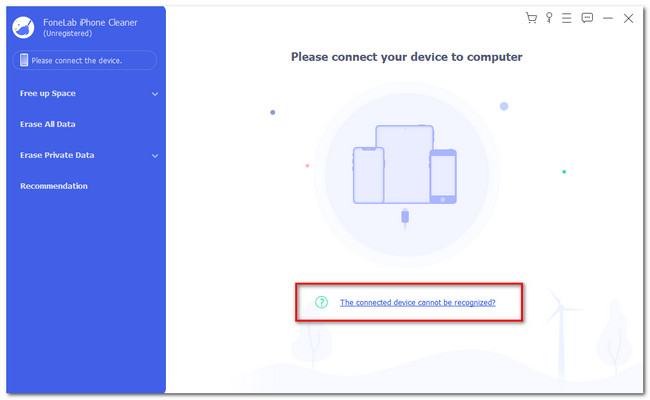
ステップ 3クリック 空き容量を増やす 左側のボタン。 その後、 クイックスキャン 右側のボタンをクリックしてスキャンプロセスを開始します。
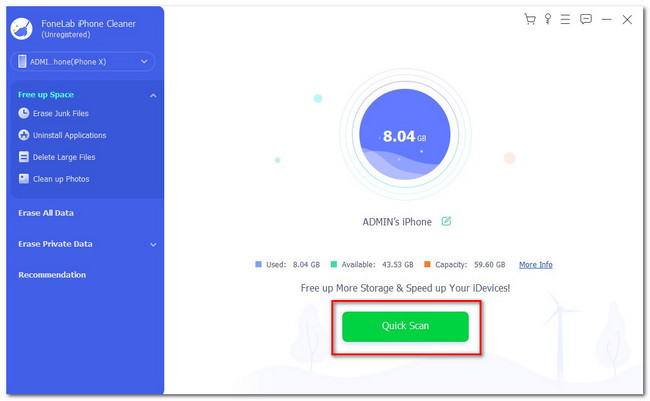
ステップ 4iPhone 上で削除したいファイルの種類を選択します。 選択できるのは、 ジャンクファイルを消去する, 左側にある「アプリケーションのアンインストール」、「大きなファイルの削除」、「写真のクリーンアップ」ボタン。 消去したい項目を選択します。 その後、 消します
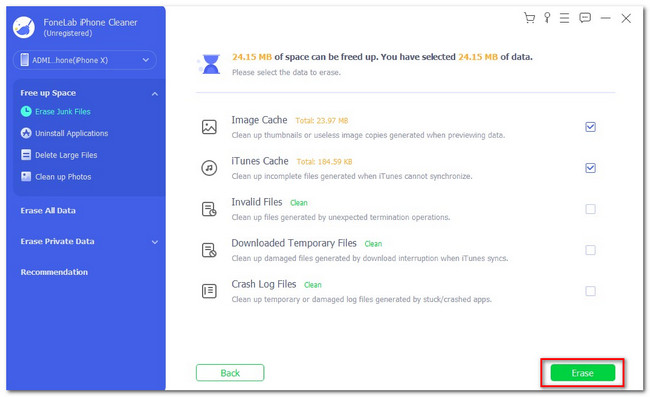
FoneLab iPhoneクリーナーは、iPhone、iPad、またはiPod Touchのすべてのコンテンツと設定、または特定のデータを簡単に消去できる最高のiOSデータクリーナーです。
- iPhone、iPadまたはiPod touchから不要なデータを消去してください。
- 1回限りの上書きですばやくデータを消去するので、大量のデータファイルの時間を節約できます。
- 安全で使いやすいです。
パート 3. iPhoneの壁紙を削除する方法に関するよくある質問
1. iPhone の壁紙を削除できないのはなぜですか?
iPhone は Face ID またはパスコードによってロックされている可能性があります。 その場合は、まず iPhone のロックを解除する必要があります。 さらに、iPhone のロック画面をカスタマイズできるこの機能は、iOS 17 以降のバージョンでのみ利用できます。 iPhone ソフトウェアが更新されていない場合は、この機能にアクセスできず、iPhone のロック画面を使用して壁紙を削除できません。 その場合は、iPhone の iOS バージョンを更新してください。
2. Apple には壁紙の履歴がありますか?
はい。 実は、iPhone のロック画面や設定アプリから以前の壁紙を見ることができます。 iPhoneの壁紙を変更するときは、壁紙を左にスワイプするだけで以前の壁紙が表示されます。
iPhoneの壁紙を削除するのは簡単ですよね? 私たちが用意した方法があなたのお役に立ち、問題が発生しないことを願っています。 忘れずに使用してください FoneLab iPhoneクリーナー 〜へ 全データを消去 または iPhone 上の特定のデータ。 詳細については、ツールをダウンロードしてください。
FoneLab iPhoneクリーナーは、iPhone、iPad、またはiPod Touchのすべてのコンテンツと設定、または特定のデータを簡単に消去できる最高のiOSデータクリーナーです。
- iPhone、iPadまたはiPod touchから不要なデータを消去してください。
- 1回限りの上書きですばやくデータを消去するので、大量のデータファイルの時間を節約できます。
- 安全で使いやすいです。
